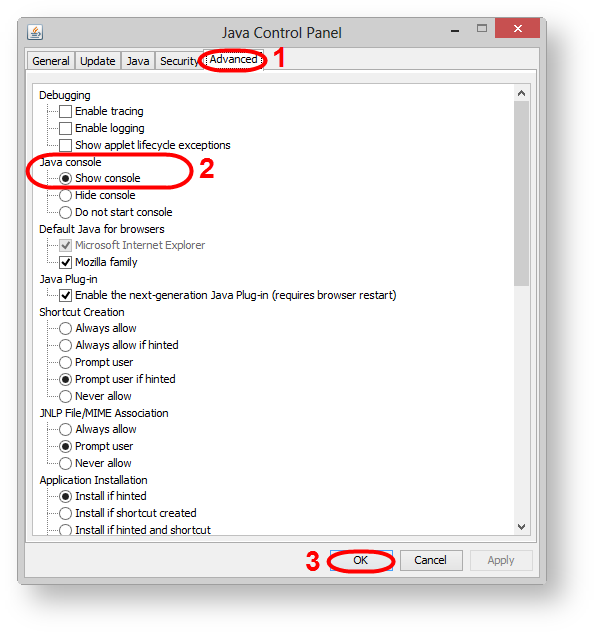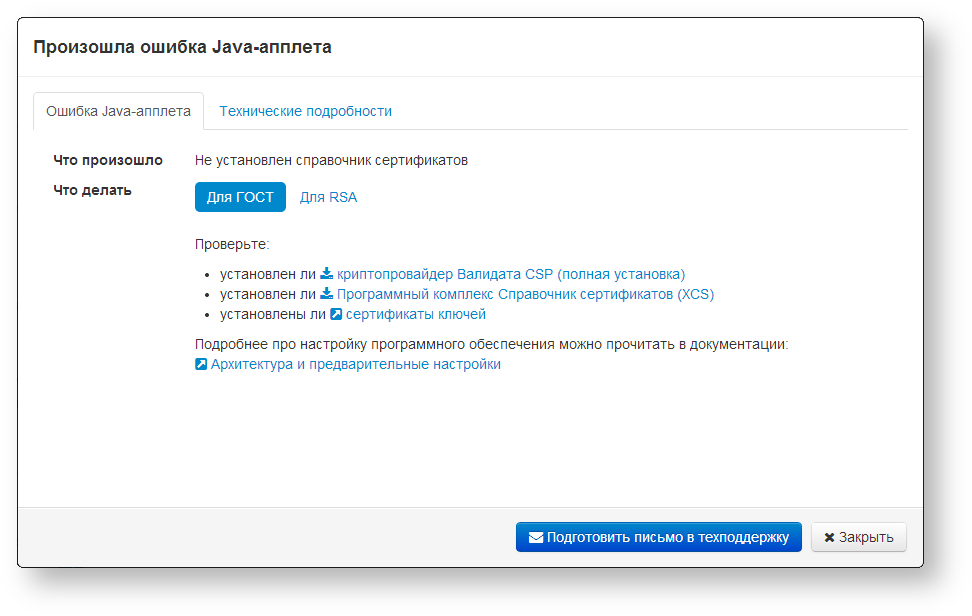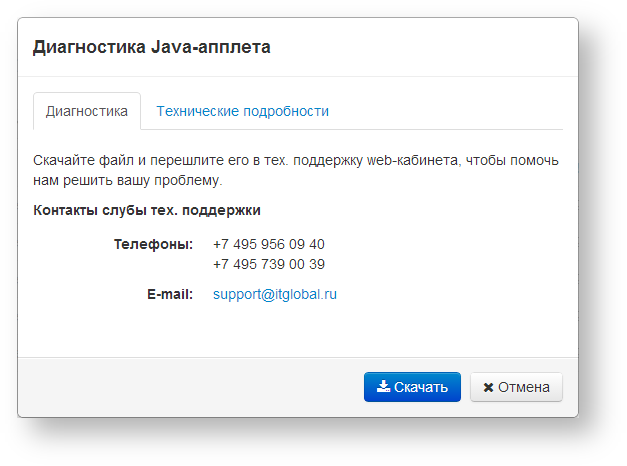В Web-кабинете лог-файлы используются для диагностики системы, определения причин неисправностей и поиска наиболее эффективного способа их решения. Для отображения лог-файлов ошибок, возникающих во время работы Web-кабинета, необходимо активировать Java Console. Для этого следует:
- запустить Configure Java через меню Пуск→Программы→Java→Configure Java;
- перейти во вкладку Advanced (рис. 1,1), выставить параметр Java console→Show console (рис. 1,2) и нажать кнопку ОК (рис. 3) для применения настроек.
Рисунок 1 – запуск Java Console
Т.о. в случае возникновения ошибок при запуске Java-апплета на экране откроется окно (рис. 2), содержащее техническую информацию. В данном окне необходимо нажать кнопку Подготовить письмо в техподдержку. В результате откроется окно Диагностика Java-апплета (рис. 3), в котором следует нажать кнопку Скачать для загрузки лог-файла с кодом ошибки.
Рисунок 2 – окно, информирующее о возникновении ошибки Рисунок 3 – загрузка лог-файла
После этого на панели управления будет отображаться красная иконка (рис. 4).
Рисунок 4 – индикатор ошибки Java-апплета
Если запуск Java-апплета прошел успешно, но в процессе работы возникли неполадки, лог-файл можно получить, нажав на иконку на панели управления (рис. 5).
Рисунок 5 – вызов формы диагностики
После этого откроется окно Диагностика Java-апплета (рис. 6), где можно скачать лог-файл нажатием на кнопку Скачать.
Рисунок 6 – загрузка лог-файла ошибки